Il était une fois la programmation commencée, j'avais souvent besoin de tracer une ligne de longueur connue sous un certain angle. Et pour calculer les coordonnées, nous avons utilisé des fonctions qui prennent des arguments en radians. Je me souviens que dans cet environnement de programmation, il n'y avait pas de constantes prédéfinies; vous ne pouviez pas vous passer de vous souvenir du nombre pi.
Le nombre pi est très approprié pour mémoriser tous les nombres. Il est bien connu, a une signification pratique (bien que dans la pratique les fractions 355/113 suffisent), et un ordre imprévisible suffit à se souvenir et à ne pas déduire. Et cela ne changera jamais.
Et maintenant, nous nous souvenons de quelques dizaines de chiffres. Cependant, que se passe-t-il si nous avons un besoin urgent de nous vérifier nous-mêmes, et à côté d'un ordinateur sans Internet, mais avec des programmes de bureau? Une centaine de numéros ne sont simplement stockés nulle part.
Mais il s'avère que vous pouvez construire une table qui calcule n'importe quel nombre de chiffres (j'ai vérifié jusqu'à mille). Et c'est assez simple. En général, il est maintenant plus important de se rappeler comment faire un tel tableau, au lieu de se souvenir des chiffres eux-mêmes.

Le fait que de tels calculs sont possibles et un schéma de calcul approximatif que j'ai appris de l'article
«Kranik», ou un algorithme pour trouver les chiffres de Pi . Autre article:
Calcul du Nième signe de Pi sans calculer les précédents sur le sujet.
Nous prenons le nombre de chiffres dont nous avons besoin et multiplions par 3,5, nous obtenons le nombre de lignes de données que nous devons utiliser. Pourquoi multiplions-nous par 3,5? Simplement, quatre suffisent, mais pas trois. L'article «Kranik» coefficient 10/3.
Formule utilisée
Dans chaque ligne il y a un numérateur, il y a un dénominateur, et fonctionnant à travers ce numérateur et dénominateur avec des résidus d'autres lignes, avec la formation de nouveaux résidus. La dépendance est à la fois verticale et horizontale. En haut se trouve un chiffre. Combien de nombres nous avons besoin, tant de colonnes. Le chiffre qui fonctionnera devra être traité davantage, car il peut être supérieur à 9, puis vous devez faire avancer la décharge. En conséquence, il est également nécessaire d'accepter la décharge de la colonne suivante.
Nous le ferons dans Excel. Les fonctions utilisées sont très simples: «OSTAT» pour le reste de la division et «ENTIER» pour l'arrondi. Tout d'abord, le noyau de la formule est écrit manuellement sur deux lignes, six colonnes. Ensuite, les formules sont étirées au nombre de lignes requis, puis nous réorganisons certains blocs d'une colonne à l'autre, puis nous étirons une colonne en largeur. Nous lisons les chiffres.
Alors, composez le noyau.
Les cinq premières lignes seront utilisées pour faire des nombres. Ensuite, nous remplissons manuellement deux lignes du noyau. Le premier, pour ainsi dire, complète les calculs pour un chiffre donné, et le second peut être «étiré» à tous les autres.
À la sixième ligne, écrivez le numérateur et le dénominateur initiaux: A6: "0", B6: "1". Pour moi, je les peins aussi en gris. Dans la colonne D, entrez le solde initial, que nous avons 2. D6: "2", D7: "2". Le reste initial, je peins aussi en gris. Vous devez maintenant calculer le montant. C6: "= D6 * 10 + F6". Et puis son reste de la division par dix. E6: "= OSTAT (C6; 10)".
Avant de remplir la dernière colonne du noyau, vous devez remplir le numérateur et le dénominateur de la deuxième ligne. Le numérateur croît de 1 et le dénominateur croît de 2. A7: "= A6 + 1". B7: "= B6 + 2". Le numérateur et le dénominateur j'ai peint du lilas. En C7, copiez simplement depuis C6. Il est clair que ce n'est pas le texte de la formule, mais la valeur de la cellule. Ensuite, les coordonnées de référence sont recomptées. C7: "= D7 * 10 + F7". Dans la cellule E7, le reste sera considéré, mais pas le modulo 10, mais le modulo le dénominateur, qui est B7. E7: "= OSTAT (C7; $ B7)".
Ici, vous devez faire très attention au signe $. Lorsque les formules «s'étendent» à une plage, tous ses liens pour les cellules décalées sont également décalés. Et si nous devons passer à la même colonne que la colonne d'origine? Le signe $ fixe ensuite les coordonnées. Le dénominateur sera toujours dans la colonne B, c'est pourquoi il est fixe. Lors de la modification d'une formule, il est pratique de fixer les coordonnées par F4, vous pouvez appuyer plusieurs fois pour que la cellule entière ne soit pas fixe, mais seulement une ligne ou une colonne.
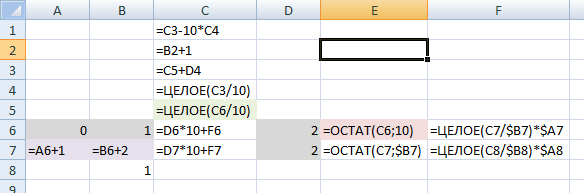
Eh bien, maintenant la formule de base. F6: "= ENTIER (C7 / $ B7) * $ A7".
Ici, la somme de la ligne précédente est divisée par le dénominateur de la ligne précédente, arrondie et multipliée par le numérateur de la ligne précédente. «Précédent» - signifie ici le précédent dans l'ordre de calcul, ce qui signifie que celui ci-dessous. Les colonnes pour le numérateur et le dénominateur sont fixes, cela est obligatoire. Et cette formule peut être déplacée vers la deuxième ligne. F7: "= ENTIER (C8 / $ B8) * $ A8".
À ce stade, le noyau principal est déjà là, mais dans les calculs, il divise par zéro, donc pour plus de commodité, vous devez mettre l'unité en B8.
Donc, calculons le premier chiffre de Pi. C5: "= ENTIER (C6 / 10)." Le premier chiffre de Pi est «2»! Ne sois pas surpris. Simplement, un noyau non expansé a une précision légèrement inférieure à ce que vous pourriez attendre. À la ligne 4, nous aurons un drapeau de transfert, nous racontons donc déjà notre chiffre avec le transfert du chiffre suivant. C3: "= C5 + D4". Et comptez le nouveau transfert. C4: "= ENTIER (C3 / 10)."
Reste à faire la numérotation des numéros. C2: "= B2 + 1". Et la figure elle-même. C1: "= C3-10 * C4".
Vous pouvez maintenant choisir le nombre de chiffres pour obtenir et développer le noyau. Soit 100 chiffres. Donc, nous devons étendre le numérateur à 350, et mieux à 352. J'étire la ligne 7. Je fais ceci: je mets le curseur sur A7. Maj + Ctrl + Droite, Ctrl + Insérer, Accueil, Maj + PageDown 9 fois, Enter!
Pour qu'il n'y ait pas de division par zéro, dans la cellule F358, nous mettons 0. Ctrl + Fin, "0", Entrée. Ctrl + Accueil.
Vous devez maintenant transférer les blocs plusieurs fois.
Le bloc D6: F358 doit être déplacé vers la gauche et vers le bas, avec la colonne de gauche dans la colonne B. (B359: D711). À partir de la cellule D6: Maj + Ctrl + Fin, Maj + Suppr (ou Ctrl + X), Ctrl + Bas, Gauche, Gauche, Bas, Maj + Ins (ou Ctrl + V).
Un
Bloc D359: D711 à la colonne C. (C712: C1064) Droite, Droite, Ctrl + Maj + Bas, Maj + Suppr (ou Ctrl + X), Ctrl + Bas, Gauche, Bas, Maj + Ins (ou Ctrl + V) .
Deux.
La colonne C doit maintenant être étirée sur autant de colonnes que de nombres sont nécessaires. La deuxième ligne a juste un compteur. Après avoir étiré la colonne CX, la première ligne contiendra cent chiffres de pi. Cela s'est avéré.